- 系统
- 教程
- 软件
- 安卓
时间:2021-03-29 来源:u小马 访问:次
DreamWeaver cs5怎么显示代码行数?Dreamweaver cs5是一款非常专业的网页编辑软件,可以编辑代码、创建网页、、设计视图等等,还可以显示你所编辑的代码行数和修改页面,那么DreamWeaver中想要显示代码行数,方便定位代码,该怎么显示行标呢?接下来就跟着小编一起来看看吧!
方法步骤:
1、首先,你的电脑上一定要安装一下DW
2、没有的可以百度哦,下载一个,然后进行安装,安装很简单的,安装完,打开
3、打开之后如图所示,很简单,小编以 html 为例哈!
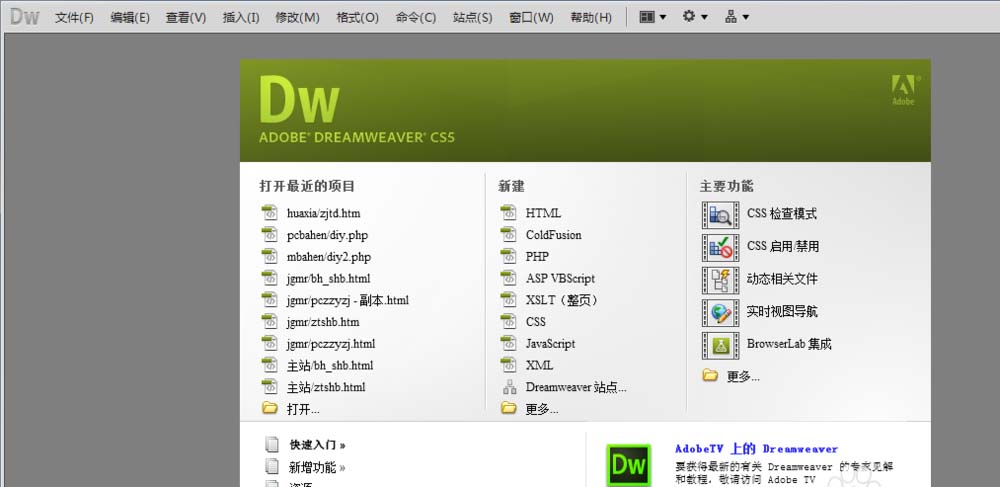
4、点击html,这时创建了一个html的文档,如图所示,没有图标
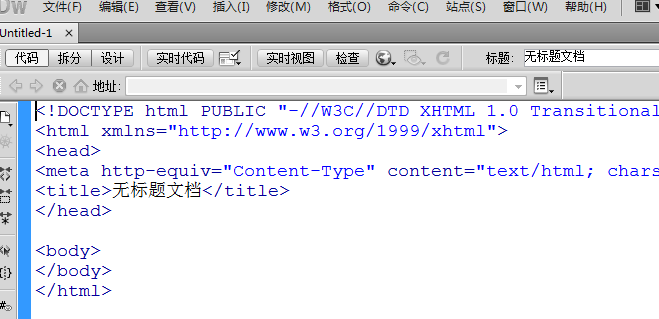
5、找到菜单栏里面的查看 ,点击查看

6、找到查看里面的代码视图选项(w)
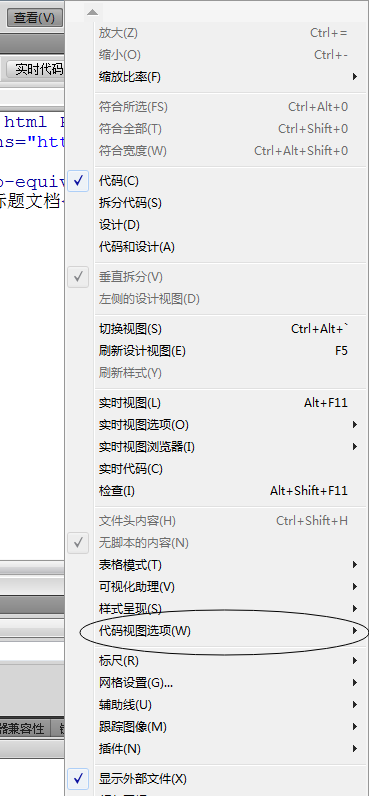
7、然后再找到里面的行数
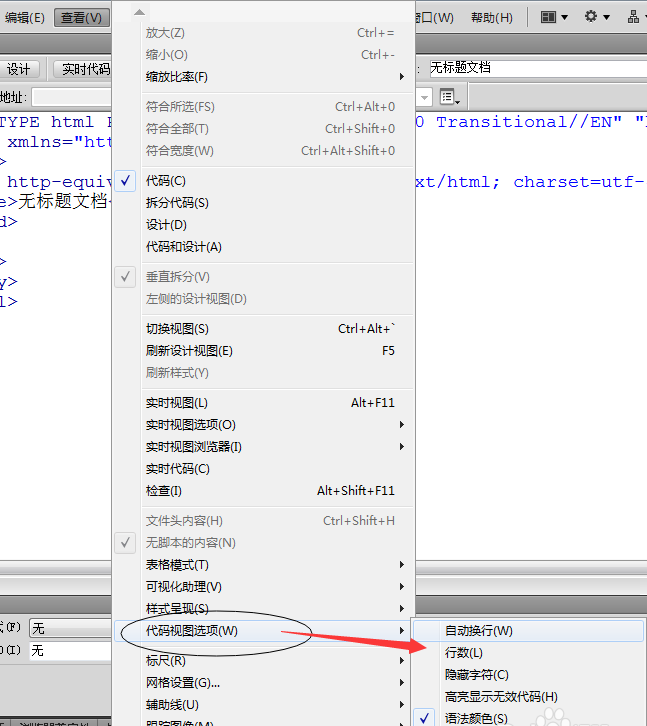
8、现在你就可以看到左边的行标了
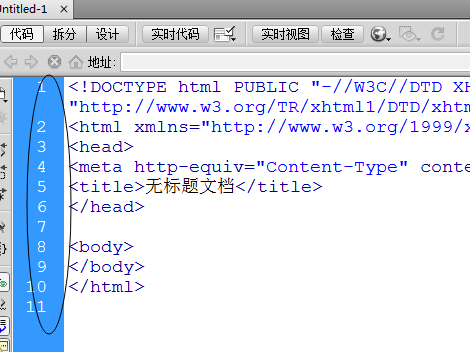
以上就是小编和大家分享的关于DreamWeaver cs5显示代码行数的具体方法了,感兴趣的小伙伴可以跟着以上步骤试一试,希望以上教程可以帮到大家,关注Win10u小马精彩资讯教程不间断。





